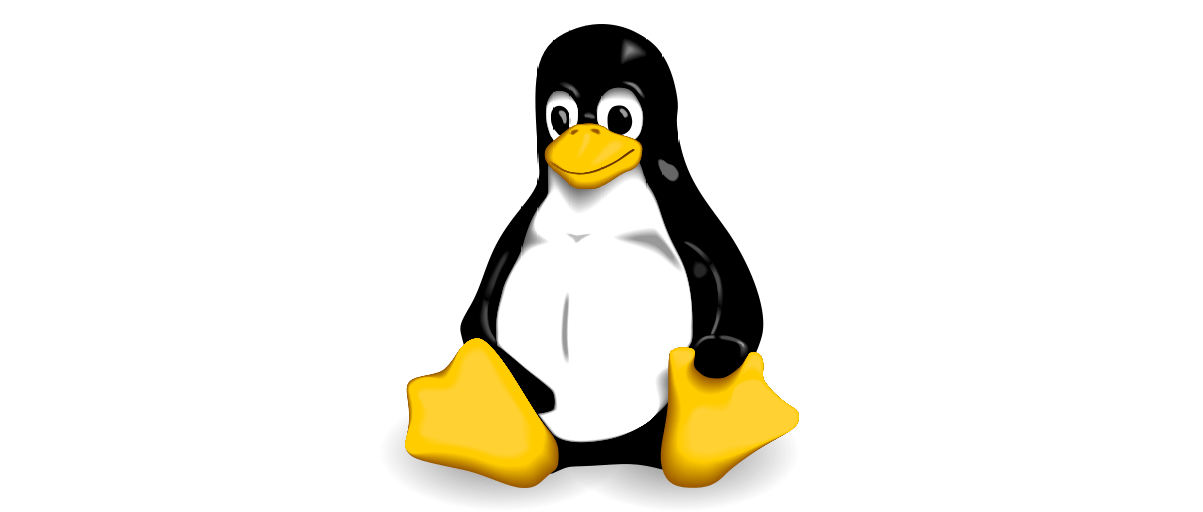
【Linux】手动挂载分区(mount | umount)
本文探讨如何在 Linux 中用命令手动挂载或卸载分区。Linux 中的文件系统都是树形结构,所有的文件系统结合起来就形成一个大的目录树。这个目录树的跟就是根目录 ,根分区在开机的时候就自动挂载到根目录上。我们划分并格式化好的分区必须要挂载这个目录树上的某个目录上,才能被我们使用,否则这个分区就没有访问的入口,这个目录就被成为该分区的挂载点。根目录下创建一个文件夹,其下创建五个子文件夹,分别用于挂
摘要
本文探讨如何在 Linux 中用命令手动挂载或卸载分区。
引言
Linux 中的文件系统都是树形结构,所有的文件系统结合起来就形成一个大的目录树。这个目录树的跟就是根目录 /,根分区在开机的时候就自动挂载到根目录上。我们划分并格式化好的分区必须要挂载这个目录树上的某个目录上,才能被我们使用,否则这个分区就没有访问的入口,这个目录就被成为该分区的挂载点。
用法
根目录下创建一个 project 文件夹,其下创建五个子文件夹,分别用于挂载分区 sdd1 sdd5 sdd6 ssd7 sdd8。
root@centos:~# mkdir project
root@centos:~# cd project/
root@centos:~/project# mkdir finished material shared audio video
root@centos:~/project# ls
audio finished material shared video
使用 mount 分区名 挂载点 命令挂载分区,有时候也可以添加 -t 选项,用于指定挂载设备的文件系统类型。还有一个 -o 选项可以指定挂载后的行为,比如 ro 表示 read only 只读,rw 表示可读可写,默认是 rw。一般来说,只有 root 用户才能使用 mount 命令挂载分区。
root@centos:/# mount -t ext4 /dev/sdd1 /project/finished/
root@centos:/# mount
sysfs on /sys type sysfs (rw,nosuid,nodev,noexec,relatime)
proc on /proc type proc (rw,nosuid,nodev,noexec,relatime)
devpts on /dev/pts type devpts (rw,nosuid,noexec,relatime,gid=5,mode=620,ptmxmode=000)
tmpfs on /run type tmpfs (rw,nosuid,nodev,noexec,relatime,size=12364184k,mode=755)
/dev/sdd1 on /project/finished type ext4 (rw,relatime)
root@centos:/# mount -t ext4 /dev/sdd5 /project/material/
root@centos:/# mount -t ext4 /dev/sdd7 /project/audio/
root@centos:/# mount -t ext4 /dev/sdd8 /project/video/
root@centos:/# mount -t vfat /dev/sdd6 /project/shared/
挂载完成后,使用 mount 命令不加任何参数可查看已经挂载好的分区。可以发现,sdd1 确实挂载到了 /project/finished 目录上了。特别要提到的是,sysfs 和 proc 等文件系统不是真正的硬盘分区,而是建立在内存中的一些虚拟分区,它们的作用如下:
proc:存放进程和内核信息sysfs和devpts:管理设备tmpfs:暂时存放文件
所有分区都挂载完成后,也可以使用 lsblk 命令来查看:
root@centos:/project# lsblk
NAME MAJ:MIN RM SIZE RO TYPE MOUNTPOINT
...
sdd 8:48 0 223.6G 0 disk
├─sdd1 8:49 0 100G 0 part /project/finished
├─sdd2 8:50 0 1K 0 part
├─sdd5 8:53 0 32G 0 part /project/material
├─sdd6 8:54 0 32G 0 part /project/shared
├─sdd7 8:55 0 20G 0 part /project/audio
└─sdd8 8:56 0 39.6G 0 part /project/video
Linux 中有挂载分区的命令,必定也有卸载分区的命令,这个命令叫做 umount。该命令后面跟一个分区名或挂载点目录。一般来说,也只有根用户可以卸载。
当分区中的文件正在被访问时,分区是无法被卸载的。卸载分区之后,分区挂载的目录也就被删除了,我们就无法访问该目录了。但是,分区中的文件仍然存在,下次被挂载后,就可以再次访问它们了。
值得注意的是,如果挂载点目录原本就有文件,当分区挂载到该目录上时,原来这些文件就暂时无法访问,直到分区卸载后才能访问。出于上述原因考虑,挂载分区时尽量将分区挂载到空目录上。
提示
对于交换分区,我们不需要挂载,只要将其启用即可。启用的命令是 swapon,其后紧跟分区名即可启动交换分区,启用好之后可以使用 swapon -s 查看交换分区使用状态。关闭交换分区的命令是 swapoff。
参考
更多推荐





 已为社区贡献3条内容
已为社区贡献3条内容
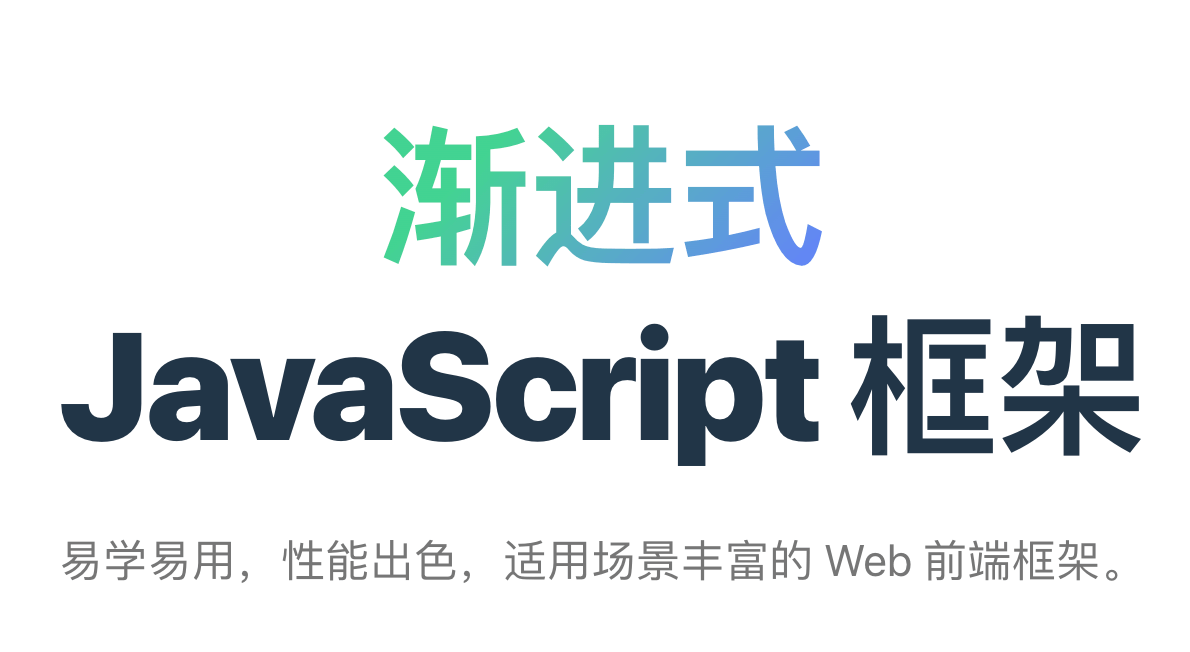
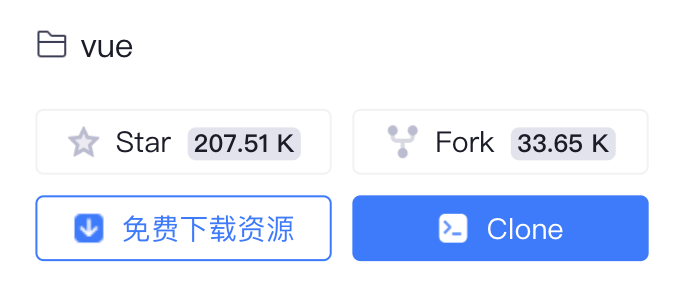

所有评论(0)